センターディスプレイのキーボード
センターディスプレイキーボードを使用すると、キーを使用して入力することができます。文字を画面に手書きで入力することもできます。
車内でテキストメッセージを入力するとき、パスワードを入力するとき、またはデジタルオーナーズマニュアルの項目を検索するときなど、文字および数字を入力するときには、キーボードを使用することができます。
キーボードは画面に入力できる場合にのみ表示されます。
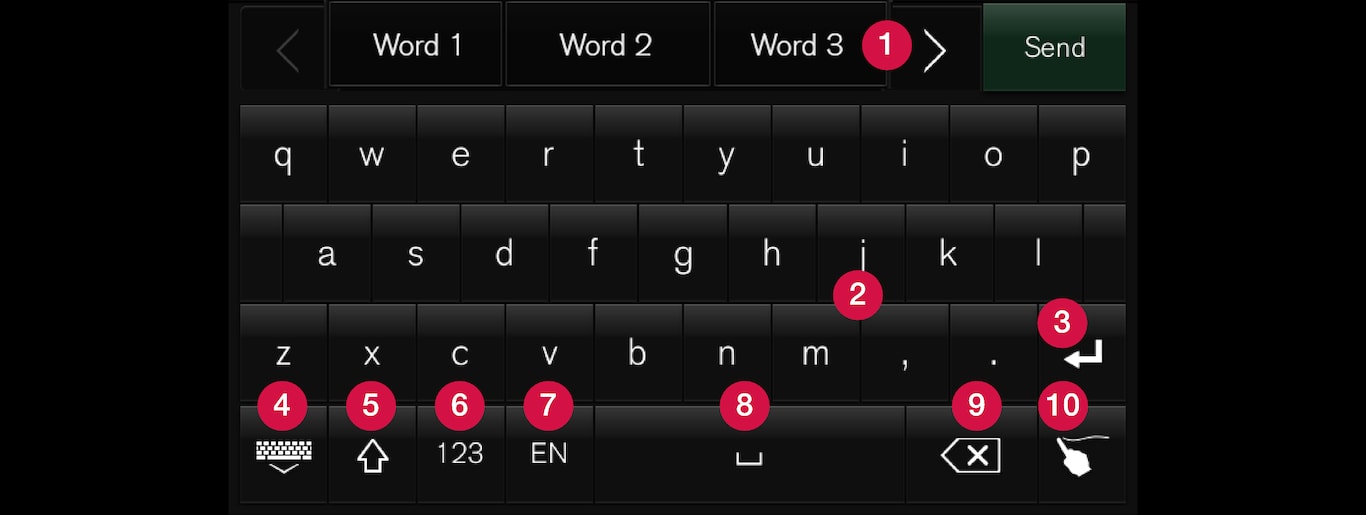
 候補単語または文字の列1。新しい文字の入力に伴って、候補単語は変化します。右矢印と左矢印を使用して、候補単語間を移動します。候補単語をタップして選択します。一部の言語はこの機能に対応していません。対応していない場合、キーボードに候補単語の列は表示されません。
候補単語または文字の列1。新しい文字の入力に伴って、候補単語は変化します。右矢印と左矢印を使用して、候補単語間を移動します。候補単語をタップして選択します。一部の言語はこの機能に対応していません。対応していない場合、キーボードに候補単語の列は表示されません。  キーボードで入力可能な文字は、選択されている言語により異なります(ステップ7参照)。文字をタップして入力します。
キーボードで入力可能な文字は、選択されている言語により異なります(ステップ7参照)。文字をタップして入力します。  ボタンの機能はキーボードの使用されている状況に応じて異なり、@ (メールアドレスの入力時)を入力する場合と改行する(通常の文字入力用)場合があります。
ボタンの機能はキーボードの使用されている状況に応じて異なり、@ (メールアドレスの入力時)を入力する場合と改行する(通常の文字入力用)場合があります。 キーボードを非表示にします。非表示にできない場合、ボタンは表示されません。
キーボードを非表示にします。非表示にできない場合、ボタンは表示されません。 大文字で書くときに使用されます。大文字を1文字書いた後に小文字で入力を続けるには、もう1回タップします。もう1回タップすると、すべての文字が大文字になります。もう1回タップすると、キーボードは小文字に戻ります。このモードでは、ピリオド、感嘆符または疑問符の後の最初の文字が大文字になります。テキストフィールドの最初の文字も大文字になります。名前または住所を入力するテキストフィールドの場合、各単語の先頭が自動的に大文字になります。パスワード、ウェブアドレスまたはメールアドレスを入力するテキストフィールドの場合、ボタンで設定を変更しない限り、すべての文字が自動的に小文字になります。
大文字で書くときに使用されます。大文字を1文字書いた後に小文字で入力を続けるには、もう1回タップします。もう1回タップすると、すべての文字が大文字になります。もう1回タップすると、キーボードは小文字に戻ります。このモードでは、ピリオド、感嘆符または疑問符の後の最初の文字が大文字になります。テキストフィールドの最初の文字も大文字になります。名前または住所を入力するテキストフィールドの場合、各単語の先頭が自動的に大文字になります。パスワード、ウェブアドレスまたはメールアドレスを入力するテキストフィールドの場合、ボタンで設定を変更しない限り、すべての文字が自動的に小文字になります。 数字の入力。数字入力のキーボード(2)が表示されます。
数字の入力。数字入力のキーボード(2)が表示されます。 (数字モードのとき、
(数字モードのとき、 の代わりに表示)をタップすると文字キーボードに戻り、
の代わりに表示)をタップすると文字キーボードに戻り、 をタップすると特殊文字のキーボードが開きます。
をタップすると特殊文字のキーボードが開きます。 文字入力言語を変更します(など)。利用可能な文字および候補単語(1)は、選択した言語により異なります。キーボードの言語を変更できるようにするには、最初に設定で言語を追加する必要があります。
文字入力言語を変更します(など)。利用可能な文字および候補単語(1)は、選択した言語により異なります。キーボードの言語を変更できるようにするには、最初に設定で言語を追加する必要があります。 スペース
スペース 入力したテキストを削除します。短く押すと、一度に1文字削除することができます。長押しすると、一度に多くの文字を削除することができます。
入力したテキストを削除します。短く押すと、一度に1文字削除することができます。長押しすると、一度に多くの文字を削除することができます。 キーボードモードを変更して、文字を手書き入力できるようにします。
キーボードモードを変更して、文字を手書き入力できるようにします。
キーパッドの上にある確定ボタン(画像では非表示)を押すと、入力したテキストが確定されます。ボタンの外観は状況に応じて異なります。
特殊文字

文字の異形(é、è など)を入力するには、該当する文字を長押しします。文字の異形の候補を示すボックスが表示されます。必要な特殊文字をタップします。異形を選択しないと、元の文字が入力されます。